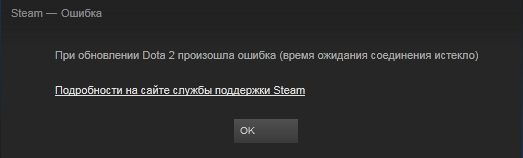Чтобы исправить какие-то баги или внести нововведения в игру, разработчики Доты 2 периодически выпускают специальные обновления. Они действительно улучшают игру. Проблема в том, что некоторые геймеры после этого жалуются на ошибку обновления Доты 2 и невозможность зайти в свой игровой аккаунт.
В этой статье разберем основные причины возникновения ошибки обновления Доты 2 и способы их устранения.
Отсутствует свободное место на жестком диске для установки обновления
Это одна из основных причин возникновения ошибки обновления DOTA 2. Пользователь просто забывает, что для установки обновления требуется свободное место на жестком диске компьютера. И некоторые апгрейды весят достаточно много.
Поэтому решение простое: проверить наличие свободного места. Если его недостаточно – почистить винчестер от различного мусора и ненужных приложений.
Необходимость очистки кэша в СТИМЕ
Сбой в STEAM может стать причиной возникновения этой ошибки. Чтобы устранить причину, сделайте следующее:
- Запустить СТИМ на компьютере.
- Перейти в раздел, который называется «Библиотека».
- Найти в Библиотеке Доту 2 и кликнуть по названию правой кнопкой мыши.
- В выпадающем списке перейти в «Свойства», где следует выбрать и открыть локальные файлы.
- Воспользоваться возможностью проверки целостности кэша.
Как только процедура завершится, можно проверить устранение ошибки.
Чистка кэша загрузки СТИМ
Эта причина решается также в STEAM:
- Совершить переход в настройки программы.
- Зайти в раздел, который называется «Загрузки».
- Запустить инструмент, который называется «Очистить кэш загрузки».
- Дождаться результата.
Это основные причины возникновения ошибки обновления Доты 2. Все остальные варианты встречаются редко и решаются уже индивидуально.
Хотите поиграть в Доту 2 без всех этих проблем? Тогда просто купить уже готовый и рабочий аккаунт игры у нас по этой ссылке!
Чтобы исправить какие-то баги или внести нововведения в игру, разработчики Доты 2 периодически выпускают специальные обновления. Они действительно улучшают игру. Проблема в том, что некоторые геймеры после этого жалуются на ошибку обновления Доты 2 и невозможность зайти в свой игровой аккаунт.
В этой статье разберем основные причины возникновения ошибки обновления Доты 2 и способы их устранения.
Отсутствует свободное место на жестком диске для установки обновления
Это одна из основных причин возникновения ошибки обновления DOTA 2. Пользователь просто забывает, что для установки обновления требуется свободное место на жестком диске компьютера. И некоторые апгрейды весят достаточно много.
Поэтому решение простое: проверить наличие свободного места. Если его недостаточно – почистить винчестер от различного мусора и ненужных приложений.
Необходимость очистки кэша в СТИМЕ
Сбой в STEAM может стать причиной возникновения этой ошибки. Чтобы устранить причину, сделайте следующее:
- Запустить СТИМ на компьютере.
- Перейти в раздел, который называется «Библиотека».
- Найти в Библиотеке Доту 2 и кликнуть по названию правой кнопкой мыши.
- В выпадающем списке перейти в «Свойства», где следует выбрать и открыть локальные файлы.
- Воспользоваться возможностью проверки целостности кэша.
Как только процедура завершится, можно проверить устранение ошибки.
Чистка кэша загрузки СТИМ
Эта причина решается также в STEAM:
- Совершить переход в настройки программы.
- Зайти в раздел, который называется «Загрузки».
- Запустить инструмент, который называется «Очистить кэш загрузки».
- Дождаться результата.
Это основные причины возникновения ошибки обновления Доты 2. Все остальные варианты встречаются редко и решаются уже индивидуально.
Хотите поиграть в Доту 2 без всех этих проблем? Тогда просто купить уже готовый и рабочий аккаунт игры у нас по этой ссылке!
Steam используется для того, чтобы запускать приложения и обновлять их. Не удивительно, что проблемы с данной платформой часто перекачиваются и на саму игру. Например, пользователи часто становятся свидетелями в том, что при обновлении Dota 2 произошла ошибка и она больше не запускается. Сбой выглядит так: «При обновлении Dota 2 произошла ошибка (недопустимая конфигурация приложения)». Проблему можно решить самостоятельно.
Содержание
- Почему недопустимая конфигурация приложения Steam?
- Как исправить ошибку обновления?
- Решение 1: проверяем целостность файлов игры
- Решение 2: очищаем диск
- Решение 3: чистим кэш загрузки
- Решение 4: удаляем кэш игры
Почему недопустимая конфигурация приложения Steam?
Ошибка “недопустимая конфигурация приложения Dota 2” это не единичный случай, такая же проблема может произойти и с другими играми в Steam. Но чаще всего такой сбой появляется именно в популярной Dota 2. Достоверно неизвестны причины такого поведения Steam, но эксперты выделяют несколько возможных:
- Повреждение файлов во время обновления. При нестабильном соединении с интернетом или непредвиденном обрыве процесса загрузки, например, из-за отключения компьютера от розетки или действия вирусов, файлы устанавливаются с ошибками. Программы настроены таким образом, что в случае сбоя процесс обновления повторяется заново, но в критических ситуациях стандартное восстановление становится невозможным.
- Еще одной причиной возникновения проблемы может быть нехватка свободного места. Онлайн игра у каждого пользователя должна иметь одинаковые возможности и правки, чтобы весь процесс был честным и интересным. Если она не загружена до последней версии, то запустить ее нельзя, а когда места на диске недостаточно, то обновления невозможно скачать.
- Ошибки при хранении кэша игры. В системе создается специальная папка, в нее загружаются временные файлы, в том числе и обновления. Повреждения этого архива или их чрезмерное накопление может стать причиной ошибки «недопустимая конфигурация приложения Steam».
Проблемы Steam и Dota 2 довольно распространены, поэтому появились верные способы их решения. Ниже представлено несколько из них.
Как исправить ошибку обновления?
В каждом отдельном случае срабатывает свое решение, необходимо использовать все доступные варианты. Они довольно простые и их применение отнимает немного времени, поэтому даже неопытный пользователь сможет избавиться от данной ошибки.
Решение 1: проверяем целостность файлов игры
Это самый простой и довольно надежный метод решения любой проблемы с игрой в Steam. Единственным недостатком является то, что времени на проверку целостности всех файлов требуется довольно много. Тем не менее, начинать следует именно с данного способа. Для проверки необходимо выполнить следующие действия:
- Войти в Steam.
- Найти игру Dota 2, кликнуть правой кнопкой мыши и выбрать «Свойства».
- Перейти на вкладку «Локальные файлы».
- Выбрать пункт «Выполнить проверку целостности данных».
- Попробовать снова запустить игру.
Процедура проверки является длительной, но во время нее все файлы проверяются с сервером и по необходимости перезаписываются. Данный метод решает множество проблем, не только эту ошибку.
Решение 2: очищаем диск
Если вы увидели ошибку недопустимой конфигурации, то следует сразу же проверить заполненность диска. Как ни странно, это самая распространенная причина появления данной проблемы. Steam попросту не имеет возможности загрузить файлы обновления игры, так как на диске недостаточно места. Пользователь забывает о том, что все приложения постоянно обновляются, сам дистрибутив увеличивается в размерах и может достигать невероятных значений. Решить эту проблему можно простым методом, удалить или перенести ненужные файлы. Например, можно закинуть фотографии в облако, кинофильмы – на другой локальный диск.
Решение 3: чистим кэш загрузки
Steam загружает файлы обновлений всех игр, которые скачал пользователь. Эти данные изначально отправляются в кэш, а уже после этого распаковываются и устанавливаются. Когда их становится слишком много, могут возникать сбои с запуском различных игр. Очистка может полностью решить проблему, а для этого необходимо проделать такую работу:
- Войти в Steam;
- В левом верхнем углу выбрать меню Steam, после чего кликнуть на пункт «Настройки».
- Перейти на вкладку «Загрузки».
- Выбрать пункт «Очистить кэш».
- Нажать «Ок».
После данной процедуры придется заново зайти в Steam, вводя свои регистрационные данные. Если вы забыли пароль от своего аккаунта, то можно воспользоваться стандартной системой восстановления через электронную почту. После входа все должно работать, игры будут запускаться в обычном режиме.
Решение 4: удаляем кэш игры
Если проблема проявляется только во время запуска одной определенной игры, в данном случае Dota 2, то можно попробовать очистить ее кэш. В него попали файлы обновления, которые по тем или иным причинам повредились. Теперь повторная загрузка новых данных не происходит из-за того, что они уже есть в системе. Но и установить эти обновления не получается, так как они повреждены. Выход один, удалить файлы и создать новые, для этого необходимо выполнить следующее:
- Зайти в Steam и найти Dota 2.
- Кликнуть по ней правой кнопкой, чтобы выбрать «Свойства».
- Перейти на вкладку «Локальные файлы».
- Выбрать пункт «Очистить кэш».
Следует сказать о том, что после очистки кэша в игре необходимо будет заново вводить свои данные для входа, логин и пароль. После таких действий будут созданы новые файлы, которые не будут повреждены и программа с ними заработает без сбоев.
Dota 2 активно поддерживается разработчиком. Благодаря этому игроки постоянно получают обновления, исправляющие ошибки в клиенте игры, добавляющие в нее новые элементы и механики, корректирующие баланс. Поскольку Дота 2 – сетевая игра, без получения актуальных обновлений играть в нее невозможно.
В связи с этим ошибки, возникающие во время процесса обновления, блокируют пользователям доступ к игре. Чтобы иметь возможность играть, важно как можно быстрее исправлять их. В этом материале будут рассмотрены типичные ошибки при обновлении клиента игры, а также указаны способы их решения.
Содержание
- 1 Клиент Игры Устарел Dota 2 и не Обновляется — Решение Проблемы
- 1.1 Требуется Обновление Доты 2, но не Обновляется Игра
- 1.2 Смена Контент-Сервера Dota 2, как Способ Устранения Проблем
- 1.3 При Обновлении Дота 2 Произошла Ошибка – Недопустимая Конфигурация
- 2 Актуальный Список Изменений в Dota 2 – Как Часто Выходят Обновления?
Клиент Игры Устарел Dota 2 и не Обновляется — Решение Проблемы
Существует много причин, почему не обновляется Дота 2. Получение обновлений критически влияет на возможность играть. Собственно, если вы не установите последний апдейт, войти в игру будет невозможно.
Чаще всего причиной подобного выступают следующие факторы:
- Неправильно подобранный контент-сервер.
- Проблемы с клиентом Steam.
- Проблемы непосредственно с самой игрой.
- Проблемы с устройством игрока (ПК или ноутбуком).
- Отказ от участия в бета-тестировании.
Каждый из факторов, приведенных выше, может вызвать ошибку во время обновления. Чтобы понять, что делать, необходимо установить причину проблемы. Уже после этого можно приступать к ее решению.
Требуется Обновление Доты 2, но не Обновляется Игра
Одна из наиболее непонятных проблем, которые возникают у пользователей – появление уведомления об ошибке обновления. При этом каких-либо конкретных данных оно не несет. Соответственно, понять, что именно не так, невозможно. Многие геймеры, столкнувшись с подобным, пришли к выводу: ошибка при обновлении может быть связана с отказов в участии в бета-тестировании новых версий клиента Steam.

- Запустить клиент Steam.
- Авторизоваться в нем.
- Перейти в меню настроек платформы.
- Выбрать пункт «Аккаунт» в открывшемся меню.
- На странице «Аккаунт» нажать на кнопку «Сменить…» в подразделе «Бета-тестирование»;
- Согласится на бета-тестирование клиента.
Обычно это позволяет решить проблему с ошибкой во время обновления. Многие игроки указывают, что именно это решение помогло им справиться с проблемой. Однако он вызвана другими факторами, согласие на участие в бета-тестировании ничего не даст.
Смена Контент-Сервера Dota 2, как Способ Устранения Проблем
Также проблема может быть связана с конкретным контент-сервером. По сути, именно эти серверы передают данные, касающиеся обновлений, на компьютер игрока. Однако при неправильном выборе, скорость обновления может быть минимальной. Решить проблему можно, сменив сервер вручную.

- Открыть Steam.
- Перейти в настройки площадки.
- Выбрать подраздел «Загрузки».
- В подразделе «Регион для загрузки» выбрать сервер, который ближе всего находится к вам.
Следует также учитывать, что иногда на серверах бывают технические проблемы. Если подобное происходит на ближайшем контент-сервере, желательно выбрать другой, более отдаленный, но рабочий.
При Обновлении Дота 2 Произошла Ошибка – Недопустимая Конфигурация
Если меры, описанные выше не помогли, в первую очередь следует убедится в том, что отсутствуют проблемы с соединением. Для этого достаточно загрузить какой-либо файл с интернета. Кроме того, следует убедится в том, что на жестком диске достаточно места для обновления.
Если все хорошо, тогда можно принять следующие меры:
- Перезагрузить клиент Steam. Обычно это решает проблемы.
- Перезагрузить компьютер, ноутбук. Есть вероятность того, что система была запущена с ошибками, которые и блокировали нормальную работу Steam.
- Проверить целостность файлов игры через Steam. Для этого нужно перейти в свойства игры в Стиме, после чего выбрать соответствующий пункт. Процедура может занять определенное время.
- Удалить клиент Steam, после чего скачать новый дистрибутив и установить его.
- Удалить Dota 2, после чего заново скачать и установить игру.
Рекомендуется принимать меры в том порядке, в котором они перечислены выше. Самый худший вариант – удаление Дота 2. Игра занимает несколько десятков гигабайт места на жестком диске. Поэтому даже с хорошим интернетом загрузка и установка игрового клиента займет много времени.
Актуальный Список Изменений в Dota 2 – Как Часто Выходят Обновления?
Обновления игры происходят очень часто. В мае, к примеру, разработчики ввели боковую лавку, которая, правда, наткнулась на существенную критику. Однако большинство обновлений не предусматривают значительных изменений. Более того, в течение 1 месяца клиент может получить больше 5-7 обновлений. Обычно они:
- Вносят изменения в игровой баланс.
- Корректируют ошибки.
- Исправляют проблемы, связанные с графическим настройками.
- Повышают производительность.
- Вносят изменения в способности героев.
- Вносят в игру новых героев или предметы.
На данный момент актуальна версия игры 7.27d от 26 августа 2020 года. В ней был изменен баланс героев, некоторых ослабили, других наоборот, усилили.
Таким образом, обновления – неотъемлемая часть Dota 2. Без них невозможно играть в игру. Если Дота 2 перестала обновляться, рекомендуется проверить интернет, сервер и свой жесткий диск. Возможно придется переустановить Steam или саму игру. Обычно для решения проблемы достаточно воспользоваться одним из способов, описанных выше.
Руководство.
В любой игре, в том числе и в Dota 2, пользователь рискует встретиться с разными ошибками. Одна из них «при обновлении дота 2 произошла ошибка». Она не позволит запустить любимую игру, поэтому с ней нужно разобраться. Для этого нужно прибегнуть к использованию самых разных методов.
Решение
У нее нет конкретного решения. У пользователей она может появляться из-за разных причин. Тем не менее, выполнив каждое действие, указанное дальше, проблема исчезнет.
Заполнен жесткий диск
Такая проблема может появляться из-за того, что память жесткого диска кончилась. Steam банально не может записать обновление из-за чего пользователь встречается с проблемами. Требуется проверить свободную память и если ее нет, то почистить компьютер. Сделать это можно при помощи стандартных инструментов в операционной системе Windows, либо через Ccleaner.
Очистка кэша в Steam
К тому же проблема, когда при обновлении дота 2 произошла ошибка, может возникать из-за сбоев во внутренней работы Steam. Для того, чтобы избавиться от проблемы, требуется очистить локальные файлы. Для этого нужно выполнить следующую инструкцию:
- Следует запустить на компьютере Steam.
- Открыть раздел «Библиотека».
- Найти там Dota 2 и нажать на нее правой кнопкой мыши.
- Теперь требуется перейти в «свойства», открыть локальные файлы.
- Остается запустить «проверку целостности кэша».
Как только проверка кончится, от появившейся проблемы можно избавиться.
Очистка кэша загрузки
Рассказывалось про очистку кэша игры, но здесь речь пойдет о другом. Нужно очистить загрузки в самом Steam. Это избавит клиент от обновлений, которые он получал и поможет ему работать вновь нормально. Что делать:
- Нужно открыть Steam.
- Необходимо выбрать «Настройки», а затем открыть «Загрузки».
- Остается воспользоваться клавишей «Очистить кэш загрузки».
После нажатия клавиши, платформа попросит перезагрузиться. Нужно согласиться с этим. Уже выполнив действия, нужно проверить ошибку «при обновлении дота 2 произошла ошибка». Она должна исчезнуть раз и навсегда.